希沃白板5如何做思维导图?
来源:网络收集 点击: 时间:2024-03-30【导读】:
思维导图能帮授课老师将重难点罗列清晰,将思考的过程变得可视化,教学思路更清晰,更有条理。工具/原料more电脑、希沃白板5文字素材方法/步骤1/6分步阅读 2/6
2/6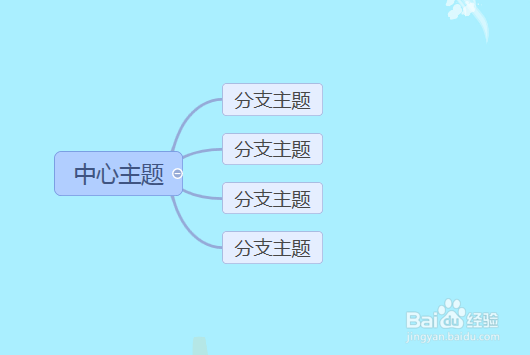 3/6
3/6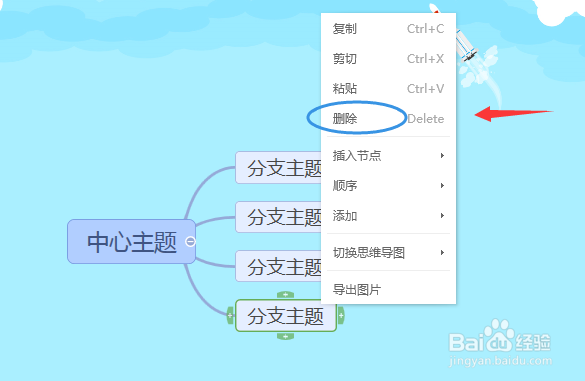 4/6
4/6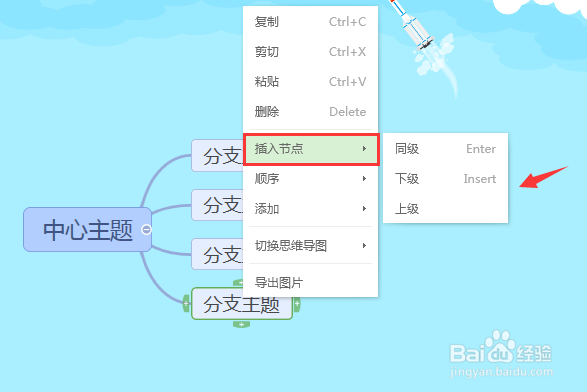
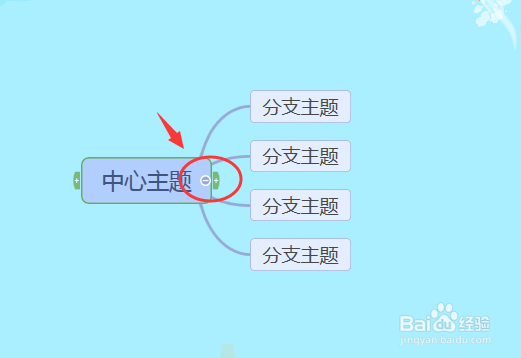 5/6
5/6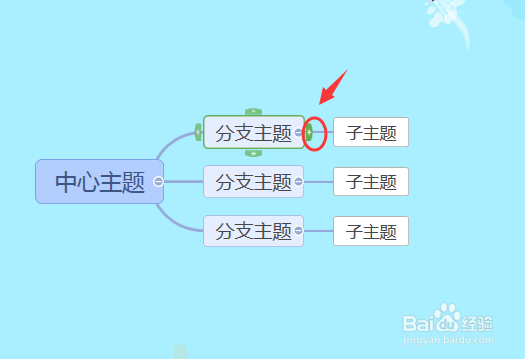
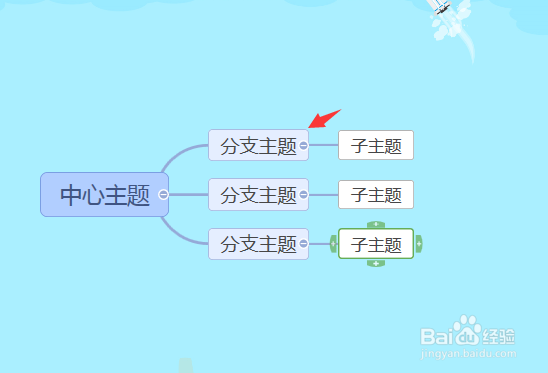
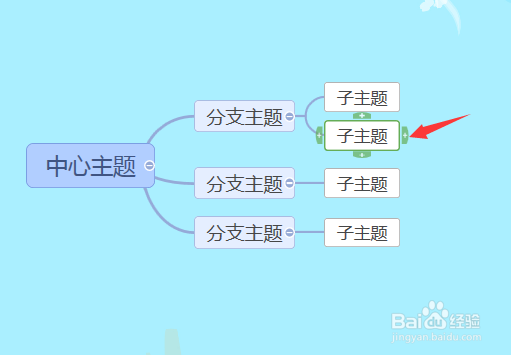 6/6
6/6
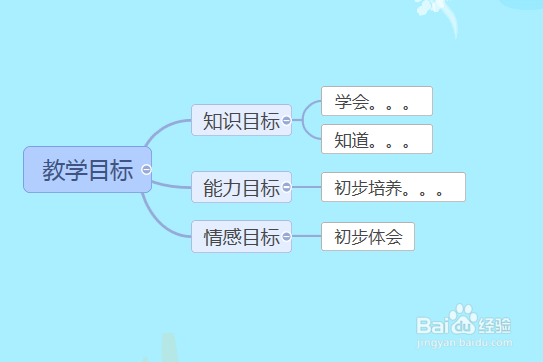 注意事项
注意事项
打开希沃白板5,“新建课件”,进入课件编辑界面,点击“思维导图”。思维导图有3种类型,根据需要选择适合的类型。以第一个为例,方法是相同的,举一反三。
 2/6
2/6点击第一个类型,出现如下图所示的思维导图,有“中心主题”,有4个“分支主题”,系统默认4个。分支主题是可以增减的,需要几个用几个。
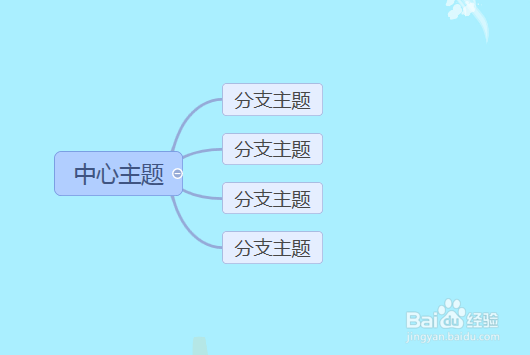 3/6
3/6想要减少“分支主题”,选中最下面的“分支主题”或者任意一个“分支主题”。选中点击右键,选择“删除”即可。
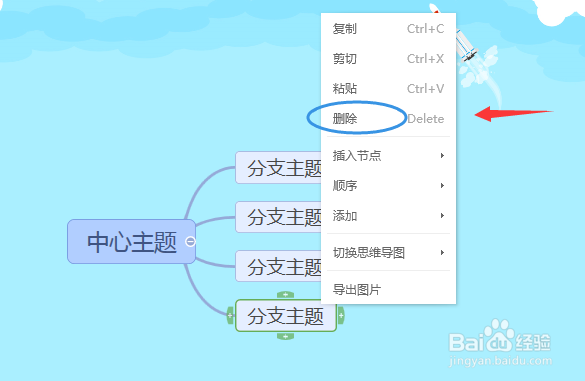 4/6
4/6想要增加“分支主题”,“中心主题”右侧有一个减号和加号,点击加号就增加一个分支,点击减号,“分支主题”就都不显示了。选中“分支主题”,右键选择“插入节点”也可以增加“分支主题”。两种方法可供选择。
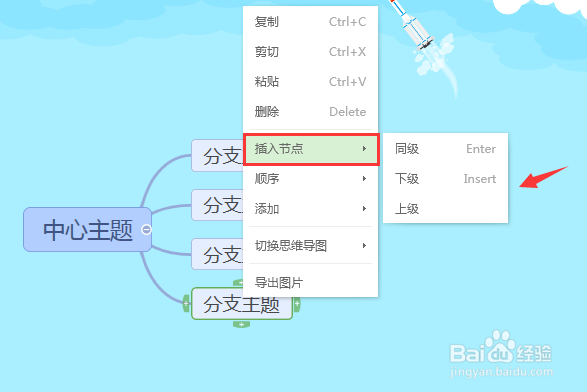
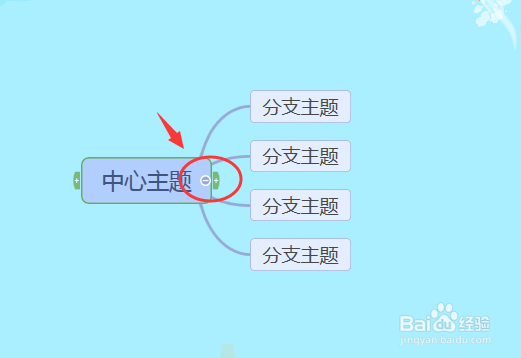 5/6
5/6分支主题还可以分出“子主题”,“分支主题”右侧有减号和加号。点加号,就增加了一个“子主题”。再点加号就是两个“子主题”,依此类推。点击减号,“子主题”就删除了。
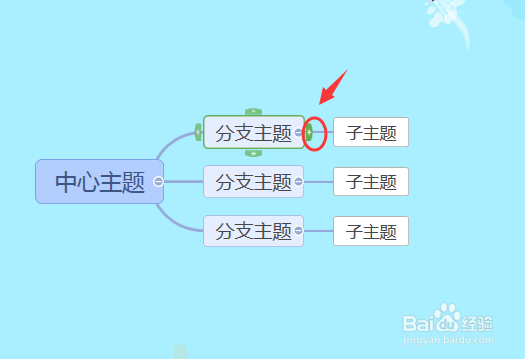
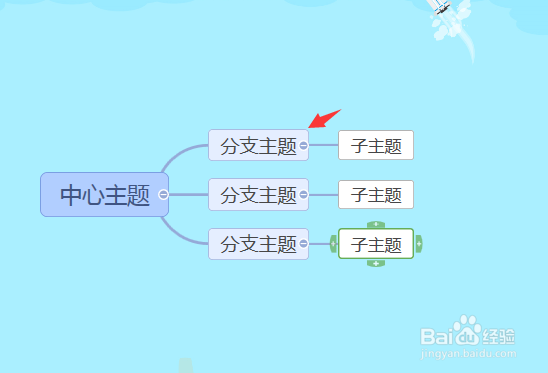
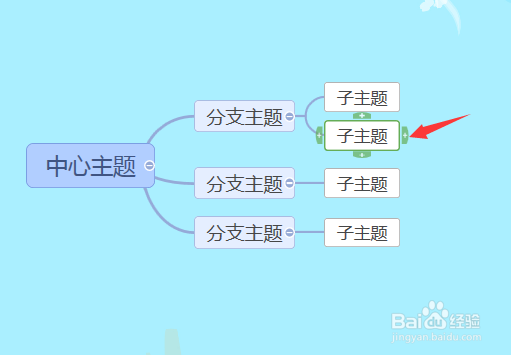 6/6
6/6“中心主题”,“分支主题”和“子主题”都设置好了,开始文字编辑。输入内容,双击就会选中原有的内容,输入文字就可以了。

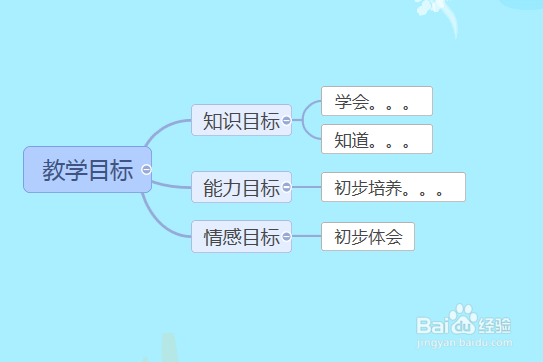 注意事项
注意事项原创经验,欢迎关注更多希沃白板5制作课件的经验分享。
希沃白板5教育信息化多媒体教学思维导图版权声明:
1、本文系转载,版权归原作者所有,旨在传递信息,不代表看本站的观点和立场。
2、本站仅提供信息发布平台,不承担相关法律责任。
3、若侵犯您的版权或隐私,请联系本站管理员删除。
4、文章链接:http://www.1haoku.cn/art_383868.html
上一篇:word文档空格键出现点点怎么处理
下一篇:s925是镀银还是纯银
 订阅
订阅